こんにちは、アバーインフォメーションの臼井です。
Zoomには、Web会議のホスト(主催者)が招待メンバーに対して、会議への参加許可を出すまでは、ミーティングルームに入室させず、一旦待機してもらう「待機室」という機能が備わっています。
Web会議の安全性を高める上で、非常に役立つ機能ではあるのですが、社内の限られたメンバーとWeb会議を行う時など、いわば身内同士のZoom会議においては、「待機室」機能を無効にしても問題がない場合もありますよね。
そこで今回は、Zoomの「待機室」機能を無効にする方法について、紹介いたします。
Zoomの「待機室」機能とは?
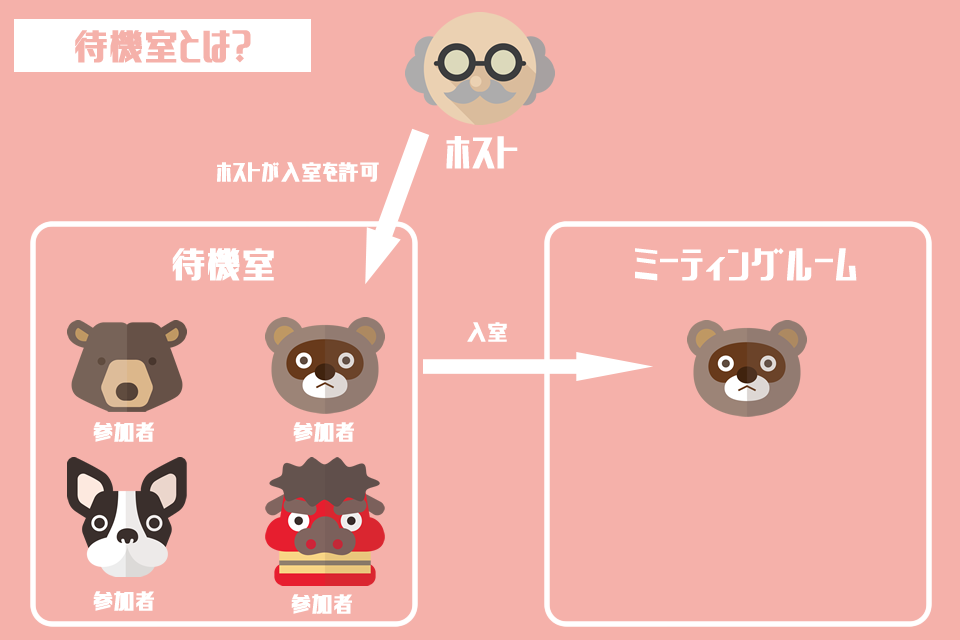
Zoomの「待機室」機能とは、会議に招待された参加者の「ミーティングルーム」への入室制限を行うもので、無料・有料アカウントの両方で利用できる機能です。
コロナウィルスの流行により、Web会議ツールの利用者が世界的に急増しましたが、それに伴ってWeb会議ツールのセキュリティの穴をつくようなイタズラや攻撃も増え、ZoomでもWeb会議に不正に侵入し、画面共有機能を使って不適切な画像や動画を表示してイタズラを行う、「Zoom Bombing」の被害を受けるユーザーが続出しました。
Zoomでは「待機室」機能によって、上の図のように会議のホストが参加者の入室に関して、制限・管理を行うことができるため、関係者以外の第三者が会議へ侵入し、イタズラ行為や情報漏洩といったトラブル防止のために、活用したい機能の一つです。
Zoomの安全性を高めるための、セキュリティ対策について詳しく知りたい方は、下記の記事をご覧ください。
【関連記事】こちらの記事もおすすめ!
Zoomの安全性を高めるために、やっておきたい8つのセキュリティ対策
Zoomの「待機室」機能を無効にする方法
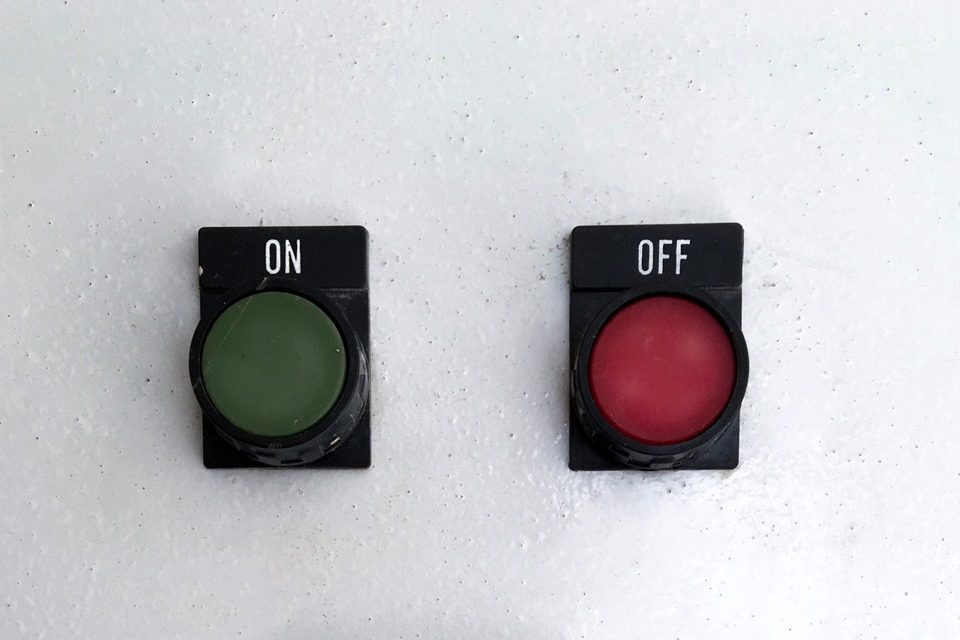
Web会議への不正侵入を防ぎ、「Zoom Bombing」などのいたずら行為を防止するセキュリティ対策として、効果的な「待機室」機能ですが、冒頭でも述べた通り、社内の限られたメンバーとのWeb会議を行う場合など、必ずしも待機室機能で、参加者の入室を制限・管理する必要がない場合もあるため、Web会議の相手や内容に応じて、「待機室」機能の有効・無効の設定を使い分けると良いでしょう。
2020年9月27日より、Zoomの有料アカウントユーザーに関しては、「待機室」機能の利用が必須となり、Zoomの設定ページで「待機室」機能を無効に設定したとしても、実際には無効化できず、Web会議の際はホストによる入室許可が必須となりました。
2020年10月時点で、「待機室」機能を無効化できるのは、無料アカウントユーザーのみとなっているため、以下で紹介する内容は、Zoomの無料アカウントユーザー向けの設定方法となります。
全ての会議で「待機室」機能を無効にする方法
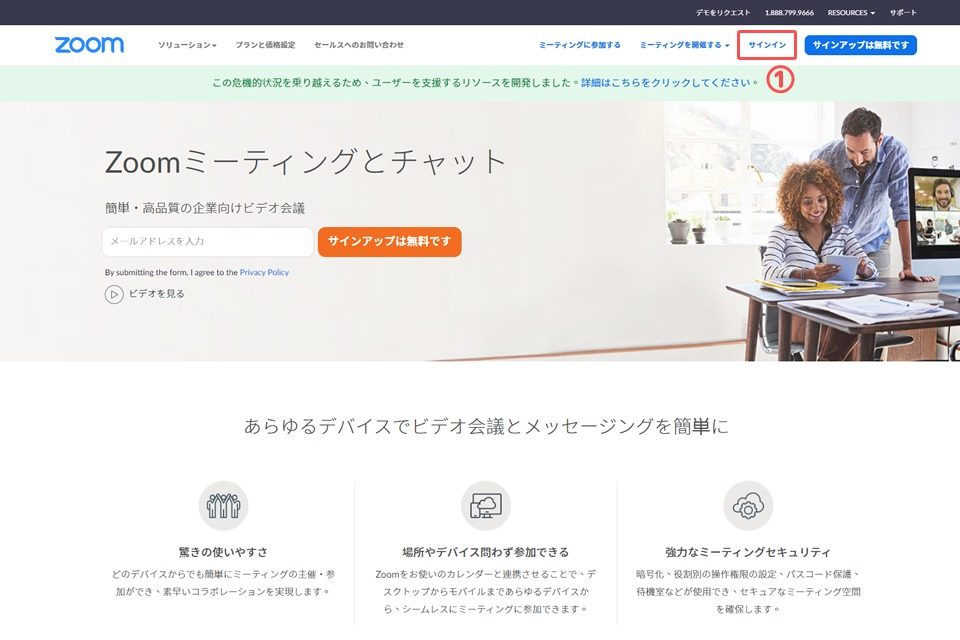
Zoomで開催する全てのWeb会議において、一律で「待機室」機能を無効にしたい場合は、まずZoomの公式サイトで①サインインを行い、設定ページに入ります。
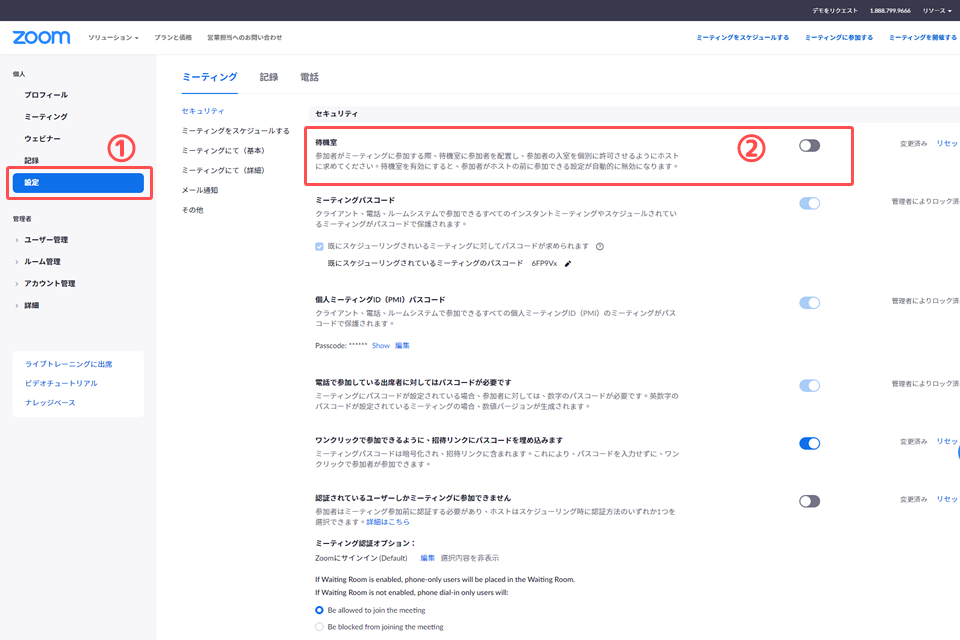
サインインを行い、設定ページへと入ったら左サイドのメニューで①「設定」を選択し、「セキュリティ」の項目にある②「待機室」の設定項目をオフにすれば、お使いのアカウントで開催する全てのWeb会議で、「待機室」機能が無効になります。
新規ミーティングで「待機室」機能を無効にする方法
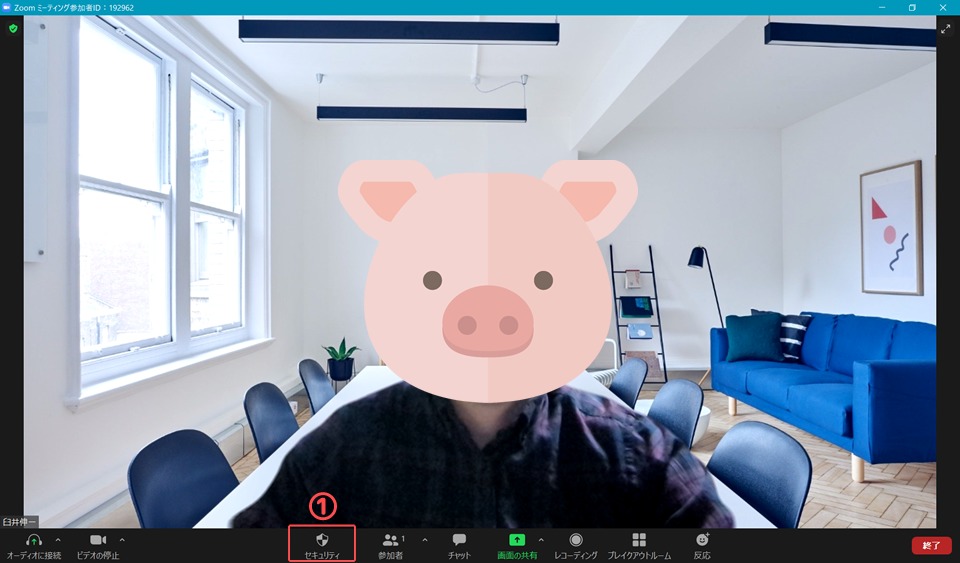
新規ミーティングでWeb会議を開いた際に、「待機室」機能を無効にしたい場合は、Zoomアプリの画面下部にあるツールバーの①「セキュリティ」アイコンを、まずクリックします。
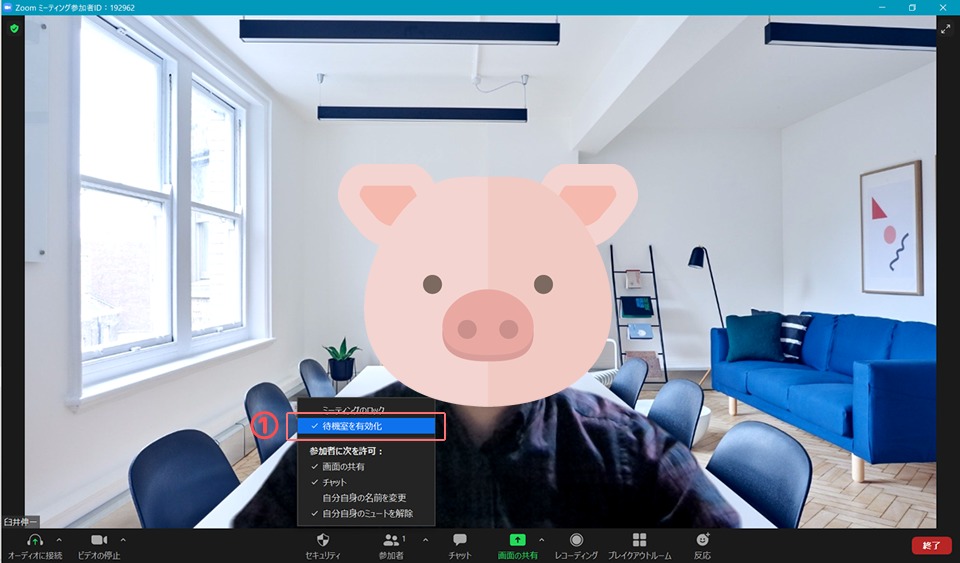
「セキュリティ」アイコンをクリックすると選択項目が表示され、その中の①「✓待機室を有効化」という項目をクリックすれば、「待機室」機能を無効にできます。
会議中に「待機室」機能の設定を再び有効にしたい場合は、同様にツールバーの①「セキュリテイ」アイコンから、設定変更を行えばOKです。
予約するミーティングごとに「待機室」機能の有効・無効を設定する方法
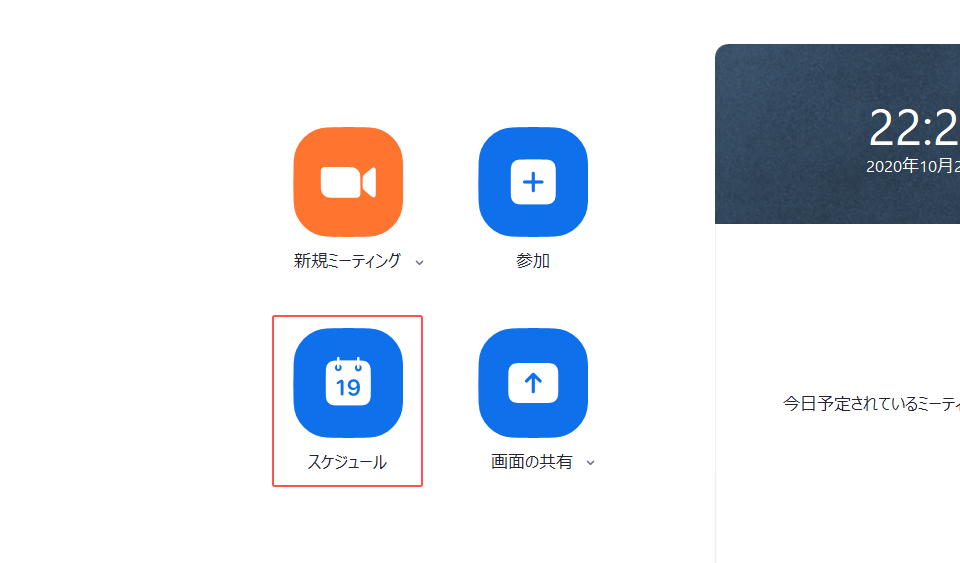
予約するミーティングごとに「待機室」機能の有効・無効を設定したい場合は、まずZoomアプリの「スケジュール」アイコンをクリックし、ミーティングの予約画面に入ります。
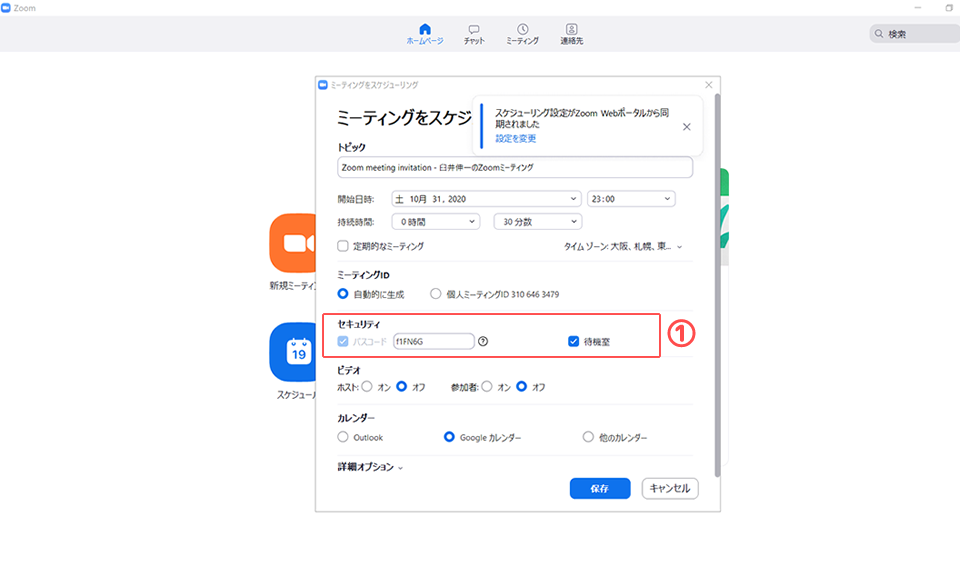
ミーティングの予約画面の①「セキュリテイ」の設定項目にある「待機室」の設定からチェックを外すと、「待機室」機能を無効にすることができます。
予約するミーティングごとに「待機室」機能の有効・無効の設定を行うことができるので、Zoomのデフォルト設定としては「待機室」機能を有効にしておき、ミーティングごとに、待機室の有効・無効の設定を使い分けたい場合は、この設定方法がおすすめです。
パーソナルミーティングで「待機室」機能を無効にする方法
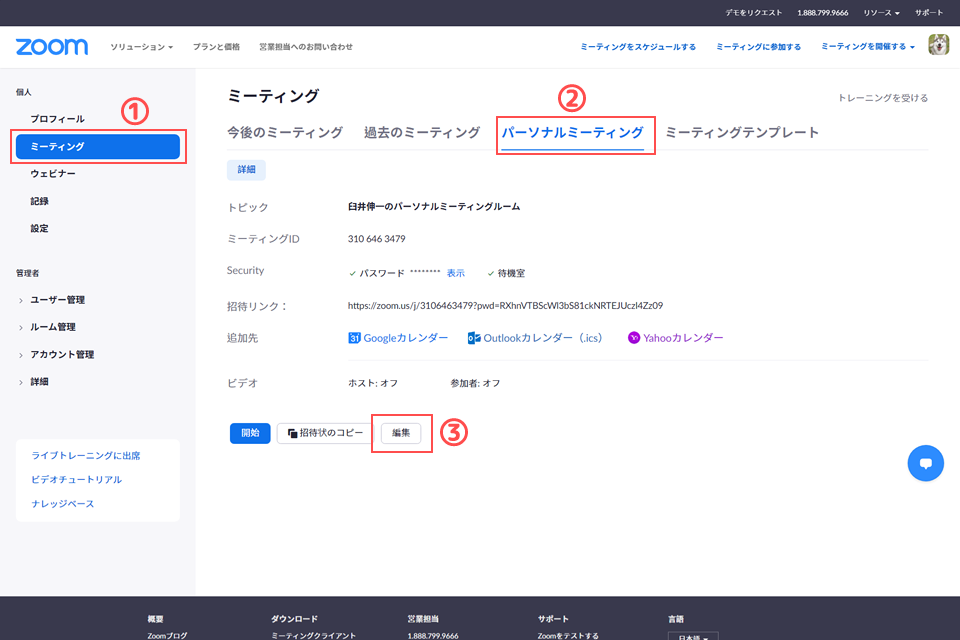
Zoomのパーソナルミーティングとは、Zoomのアカウントユーザーに与えられる「個別のミーティングルーム」のことです。
ZoomでWeb会議を開催する場合、ミーティングルームIDはランダムに発行されることになっていますが、パーソナルミーティングを使用すれば、「パーソナルミーティングID」という、自分専用の固定ミーティングIDを使うことができます。
パーソナルミーティングルームの「待機室」機能を無効にしたい場合は、Zoom公式サイトにサインインした後、設定ページで①「ミーティング」の設定画面に入り、②「パーソナルミーティング」をクリックします。
画面下部に③「編集」アイコンがあるので、こちらをクリックして、パーソナルミーティングの編集設定画面へと入ります。
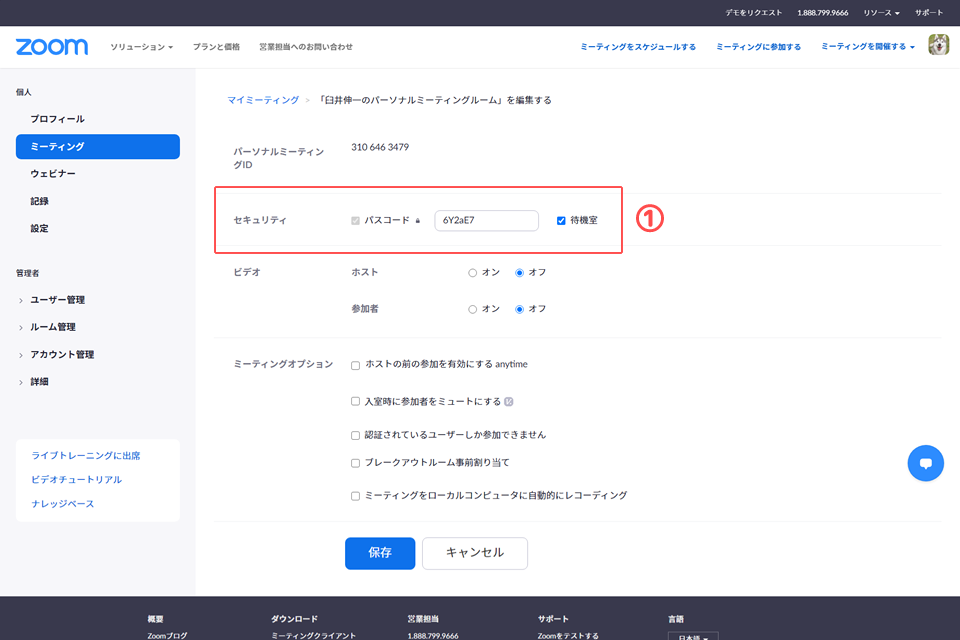
パーソナルミーティングルームの設定編集画面へと入ったら、①「セキュリティ」の設定項目で、「待機室」のチェックを外します。
これでパーソナルミーティングルームでWeb会議を開く際に、「待機室」機能を無効にすることができます。
ZoomでWeb会議を行う際の安全性を考慮して、セキュリティ対策をしっかりと行うことも重要ですが、Web会議の内容や相手、目的などを考慮して、最適なセキュリティ対策を行うことが、Web会議ツールを活用していく上で、重要です。
皆さんも、今回紹介したZoomの「待機室」機能を、Web会議の目的や内容に応じて、うまく活用してみてください。
【関連記事】こちらの記事もおすすめ!
Zoomの画面共有とあわせて覚えたい!リモート操作(遠隔操作)機能の使い方
【映像トラブル?】Zoomでカメラ映像が映らない時の対処法

アバーインフォメーション株式会社 Webマーケティング/「WEB会議DEどうでしょう」制作・執筆担当
台湾のWebマーケティング企業で、Webディレクターとして現地企業のWeb制作ディレクションや、Webマーケティングセミナーの講師などを担当。日本に帰国後、訪日外国人向けWebメディアの編集チームに加入。主に繁体字中国版の編集ディレクターとして、コンテンツ企画等を担当。現在は、アバーインフォメーションのWebマーケティング担当として、「WEB会議DEどうでしょう」の運営、記事執筆のほか、さまざまなPR施策を担当しています。
アバーインフォメーション株式会社 Webサイト







